Вы когда-нибудь хотели найти идентификатор вложения файла, который вы загрузили на свой сайт WordPress, но не знали, как это сделать? Возможно, вам это нужно для короткого кода, плагина или пользовательской функции. Возможно, вы просто хотели лучше организовать свою медиатеку. Какой бы ни была причина, поиск идентификатора вложения может оказаться утомительной и трудоемкой задачей.
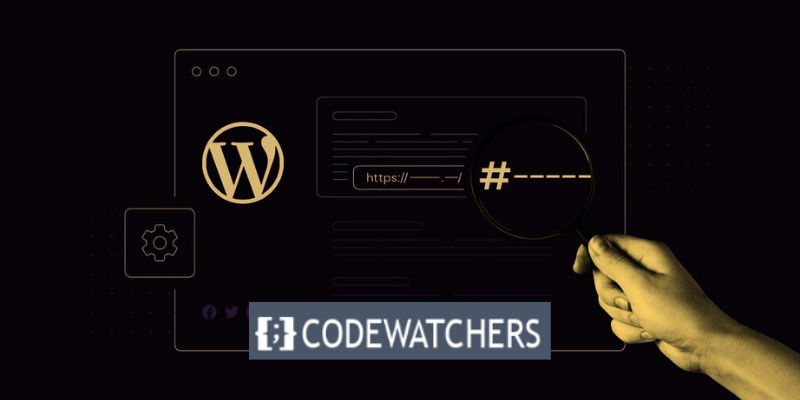
Медиатека WordPress является важным компонентом каждого сайта WordPress. Это эффективное решение для хранения и организации всех ваших мультимедийных элементов, таких как фотографии, видео, аудио и документы.
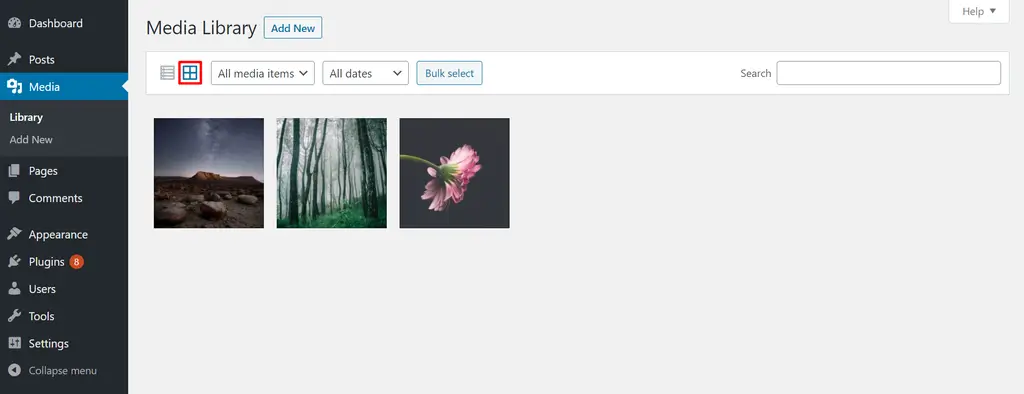
Он позволяет вам загружать, изменять и удалять медиафайлы в ваших сообщениях и страницах из одного места.
Найти идентификатор вложения в WordPress не так просто, как хотелось бы. Это одна из тех вещей, которые умеют делать только разработчики и опытные пользователи. Но не волнуйтесь: вам не нужно быть разработчиком или опытным пользователем, чтобы научиться это делать. На самом деле, вы можете сделать это всего за несколько минут, используя несколько простых приемов.
Создавайте потрясающие сайты
С лучшим бесплатным конструктором страниц Elementor
Начать сейчасВ этом сообщении блога я покажу вам, как найти идентификатор вложения в WordPress тремя разными способами: с помощью браузера, с помощью плагина и с помощью фрагмента кода. К концу этого поста вы сможете легко и уверенно найти любой идентификатор вложения, который вам нужен. Готовы начать? Давай начнем.
Как WordPress организует и идентифицирует медиафайлы
WordPress логически организует медиафайлы, добавленные в медиатеку WordPress.
Каждому файлу присваивается отдельный идентификатор вложения. WordPress отслеживает и извлекает файл, используя этот идентификационный номер.
Этот идентификатор генерируется автоматически во время процесса загрузки и сохраняется в базе данных WordPress. Этот метод организации позволяет WordPress быстро обнаруживать и отображать соответствующий медиафайл, когда он необходим, независимо от того, отображается ли он в сообщении, на странице или в произвольном типе сообщения.
По умолчанию идентификатор вложения не отображается посетителям сайта. Как владельцу сайта, вам может потребоваться найти этот идентификатор для выполнения определенных обязанностей или проблем.
Случаи, когда вам могут понадобиться идентификаторы вложений медиафайлов
Ниже приведены некоторые сценарии, в которых вам может потребоваться использовать идентификаторы вложений:
- Если вы углубляетесь в более технические аспекты WordPress, вам следует использовать идентификаторы вложений в своем коде. Разработчики, например, используют эти идентификаторы для создания коротких кодов, создания пользовательских запросов или изменения файлов тем.
- Настройка функций веб-сайта. Некоторые темы и плагины требуют идентификаторы вложений для настройки определенных функций. Вам может понадобиться идентификатор вложения изображения, например, чтобы сделать его избранным или включить его в слайдер.
- Устранение неполадок . Идентификаторы вложений могут быть полезны при устранении неполадок. Если какой-то конкретный медиафайл вызывает проблемы, знание его идентификатора вложения поможет вам быстро найти его в медиатеке для просмотра или удаления.
В разделах ниже мы научим вас находить эти идентификаторы вручную и с помощью плагина:
1. Использование ручного метода
Чтобы найти идентификаторы вложений вручную, вам необходимо сначала получить доступ к медиатеке из левого меню панели управления WordPress.
Перейдите в Медиа > Библиотека .
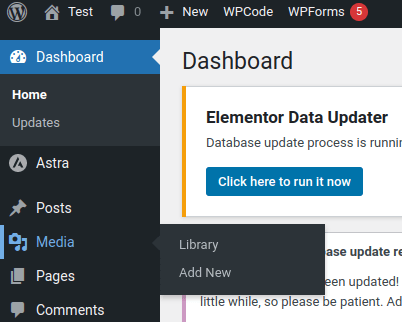
Медиатека отображает список или сетку всех медиафайлов, которые были загружены на ваш веб-сайт WordPress, в зависимости от вашего выбора просмотра.
Чтобы получить идентификатор вложения медиафайла, откройте окно «Сведения о вложении», щелкнув имя или миниатюру файла.
Проверьте адресную строку вашего браузера после открытия окна «Сведения о вложении». Вы увидите URL-адрес, который заканчивается на item=1234, где 1234 — это идентификатор вложения медиафайла.
Это уникальный идентификатор, присвоенный файлу WordPress.
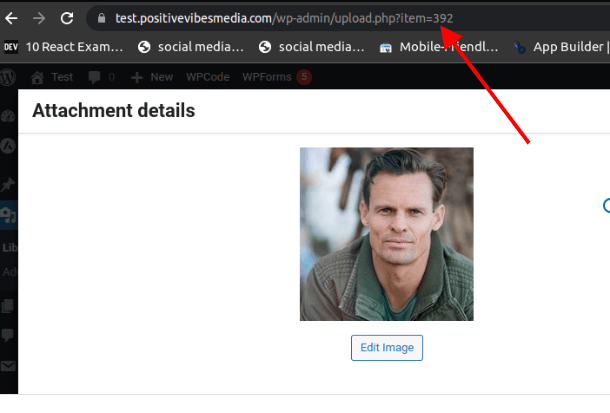
2. Использование плагина
Reveal IDs — это плагин, который показывает идентификатор вложения ваших медиафайлов в списке медиабиблиотеки. Он также показывает идентификаторы других типов контента на вашем сайте, таких как сообщения, страницы, категории, теги и т. д.
Чтобы использовать этот плагин, вам необходимо установить и активировать его на своем сайте WordPress.
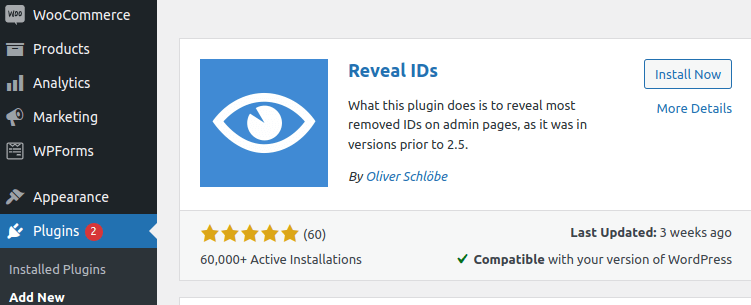
После установки и активации плагина перейдите в «Медиа > Библиотека» на панели управления WordPress.
Чтобы вы могли видеть идентификаторы для каждого медиафайла, измените отображение ваших медиафайлов на отображение списка.
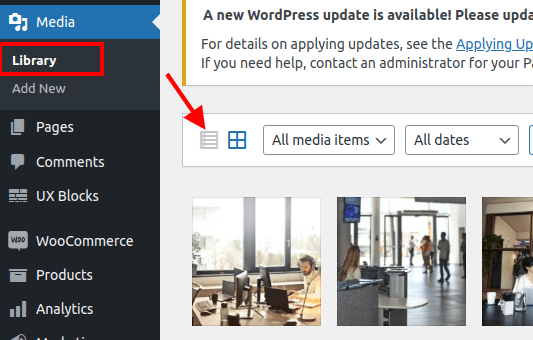
В списке медиабиблиотеки вы увидите новый столбец под названием ID. В этом столбце показан идентификатор вложения каждого медиафайла.
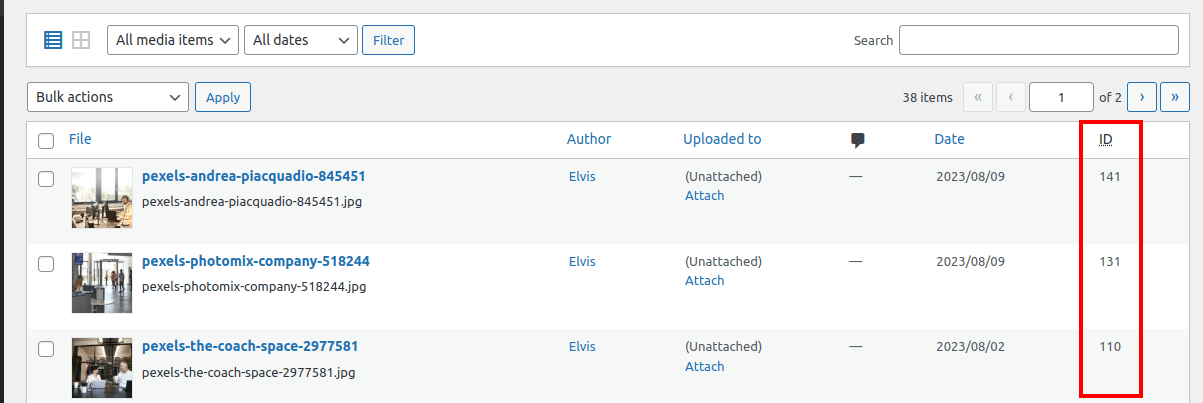
Вы также можете отсортировать список по идентификатору, щелкнув заголовок столбца.
Чтобы найти идентификатор вложения конкретного файла, вы можете использовать поле поиска или фильтры вверху списка. Например, если вы хотите найти идентификатор вложения видео, вы можете выбрать «Видео» в раскрывающемся меню «Все элементы мультимедиа». Затем вы можете ввести имя файла или ключевое слово в поле поиска и нажать Enter. В списке будут показаны только совпадающие результаты вместе с их идентификаторами вложений.
Заключение
Идентификаторы вложений необходимы для управления веб-сайтами WordPress, особенно с большим количеством мультимедиа. Понимание того, как найти и использовать эти идентификаторы, упрощает обслуживание веб-сайта и устранение неполадок.
В этой статье мы рассмотрели основы медиа-библиотеки WordPress и идентификаторов вложений. Мы рассказали о том, как найти эти идентификаторы вручную и с помощью плагинов.





